
Instagram – популярный ресурс для обмена фотографиями и видеозаписями между пользователями из разных уголков мира. Иногда в ленте можно увидеть красивые и эстетичные фото, которые хочется сохранить себе на устройство для дальнейшего просмотра.
Сохранение фото из Instagram на iPhone
Стандартное приложение Инстаграм для Айфона не предоставляет такую функцию, как сохранение своих и чужих фото и видеоматериалов. Поэтому приходится искать другие пути решения этой проблемы. Обычно используют сторонние программы либо встроенную в Айфон функцию скриншота экрана или его захвата.
Способ 1: Приложение Save Images
Save Images – это специальное расширение для браузера Safari, которое позволяет сохранять картинки не только из Инстаграма, но и с других ресурсов. Причем, скопировав ссылку, пользователь может скачать все фото на странице за раз. Данный способ отличается от других тем, что сохраняет изображения в оригинальном размере без потери качества.
-
Скачайте и установите приложение. Открывать его не нужно, так как оно автоматически устанавливается в Сафари и им сразу можно пользоваться.
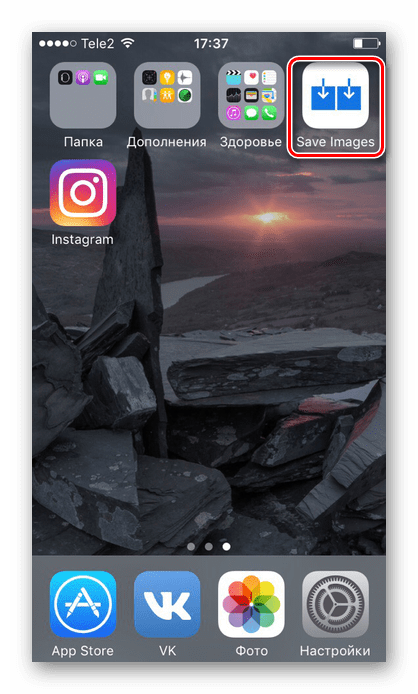
Откройте приложение Instagram и найдите понравившуюся вам картинку.
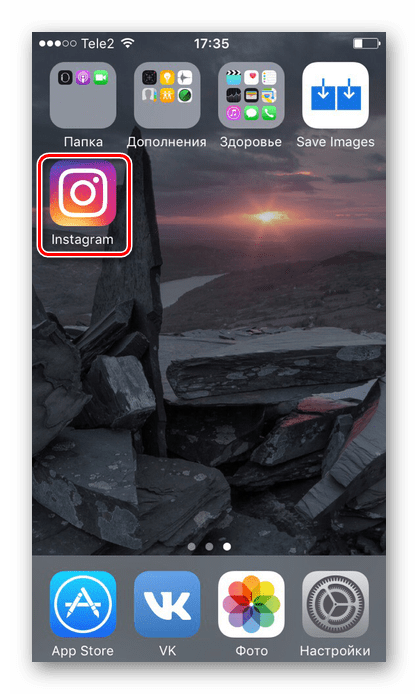
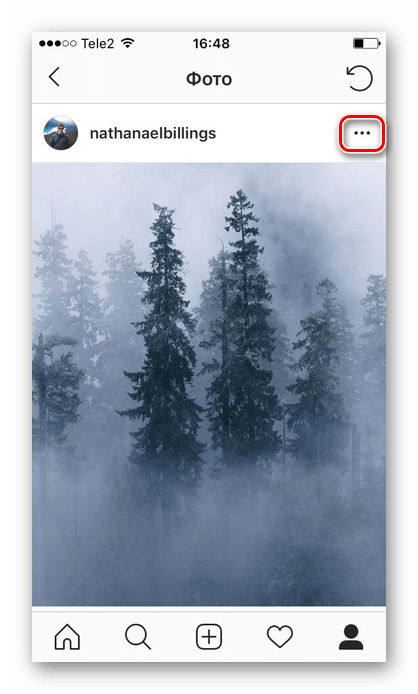
Нажмите «Копировать ссылку», после чего ссылка на данный пост сохранится в буфере обмена для дальнейшей вставки.
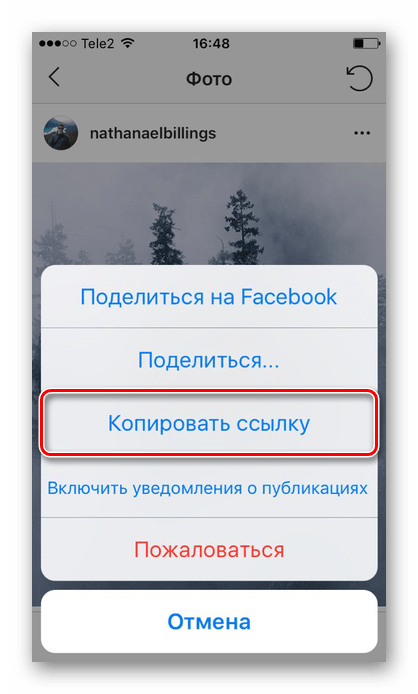
Откройте браузер Safari, вставьте скопированную ссылку в адресную строку и выберите «Вставить и перейти».
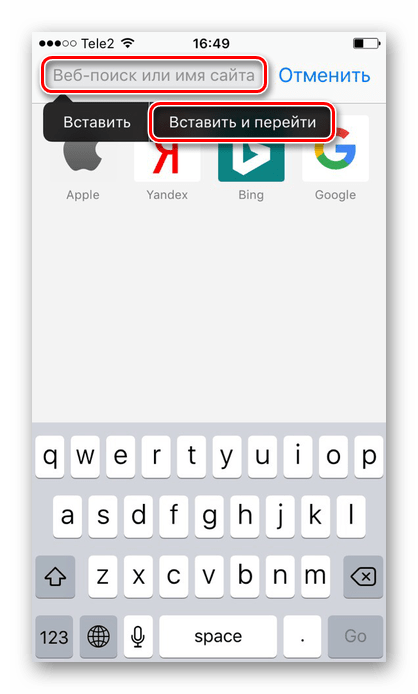
Откроется этот же пост на сайте Инстаграма, где следует нажать на иконку «Поделиться» внизу экрана.
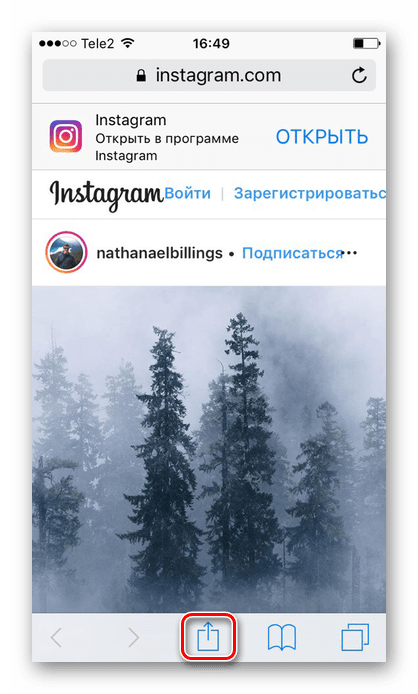
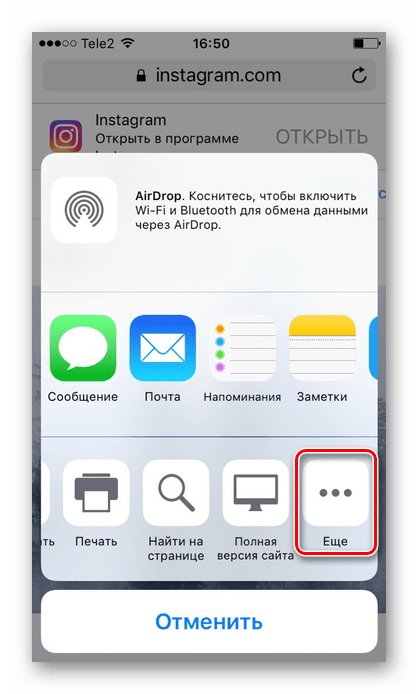
Активируйте расширение Save Images, передвинув ползунок вправо. Нажмите «Готово».
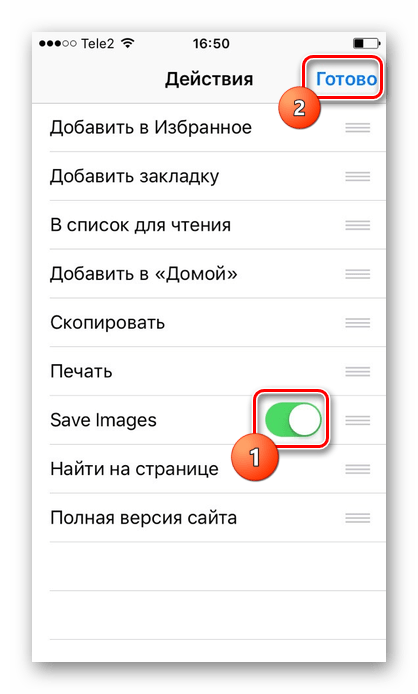
Теперь в меню появилась функция для сохранения картинок. Кликаем по ней.
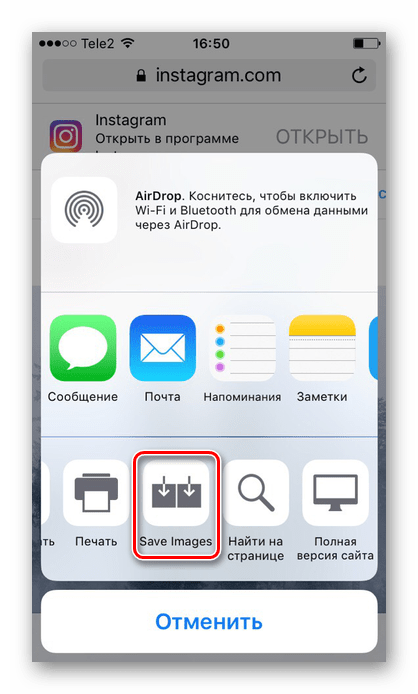
Далее пользователь увидит все фотографии с этой страницы, включая аватар того, кто выложил пост, а также другие иконки. Выберите нужное изображение.
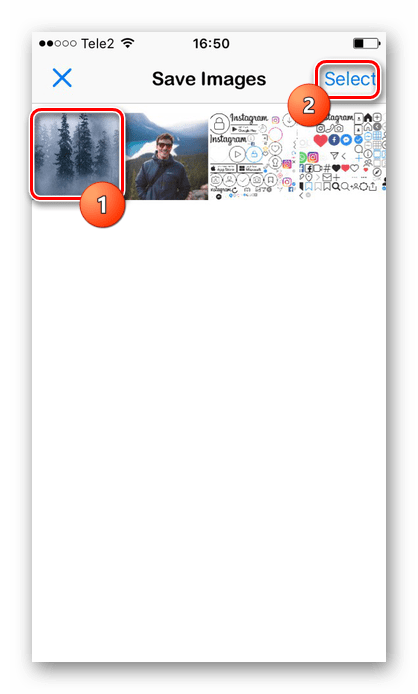
Нажмите «Save». Фото будет загружено в галерею устройства.
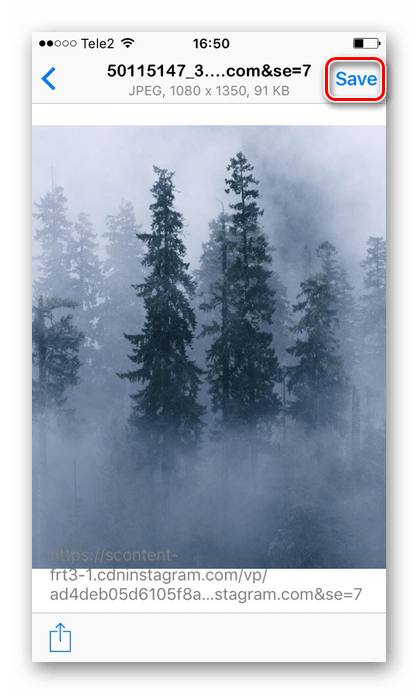
Способ 2: Скриншот экрана
Простой и быстрый способ сохранения изображения для своего смартфон, но в результате получится картинка с чуть урезанным качеством. Помимо этого, пользователю придется обрезать лишние части приложения, что тоже занимает время.
-
Перейдите в приложение Instagram на своем устройстве.
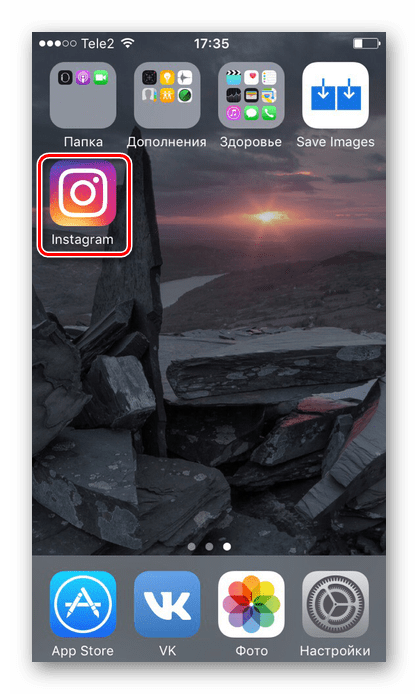
Откройте нужный пост с фото, которые хотите сохранить себе.
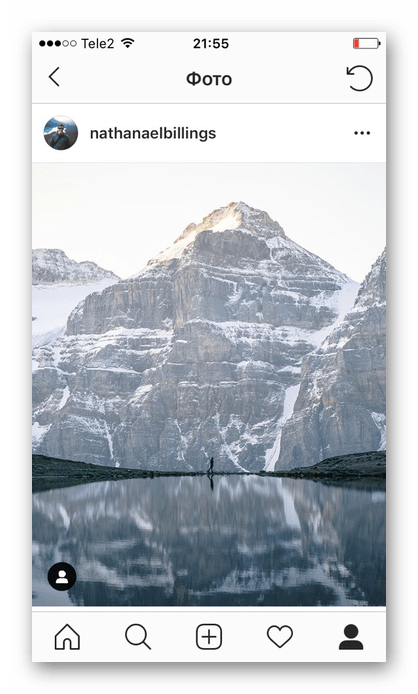
Нажимаем одновременно кнопки «Домой» и «Питание» и быстро отпускаем. Скриншот создан и был сохранён в Медиатеку устройства.Перейдите в раздел «Фото» смартфона и найдите только что сохраненное изображение.
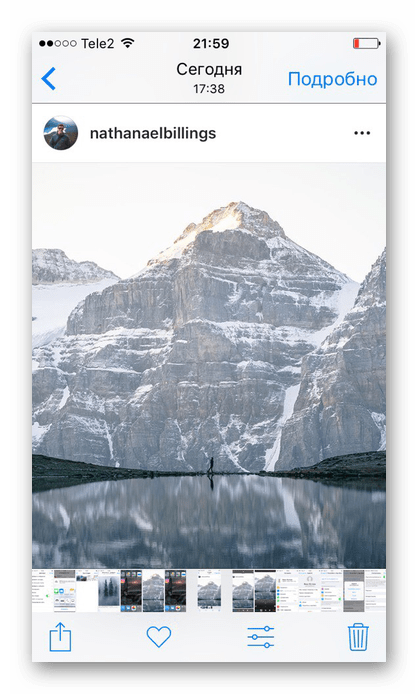
Перейдите в «Настройки», нажав на специальный значок внизу экрана.
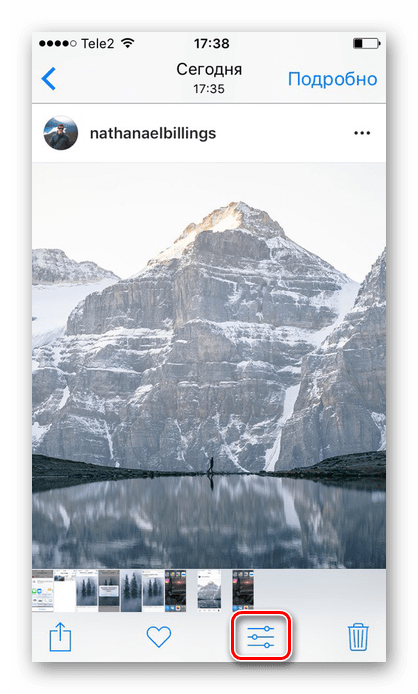
Кликните по значку обрезки.
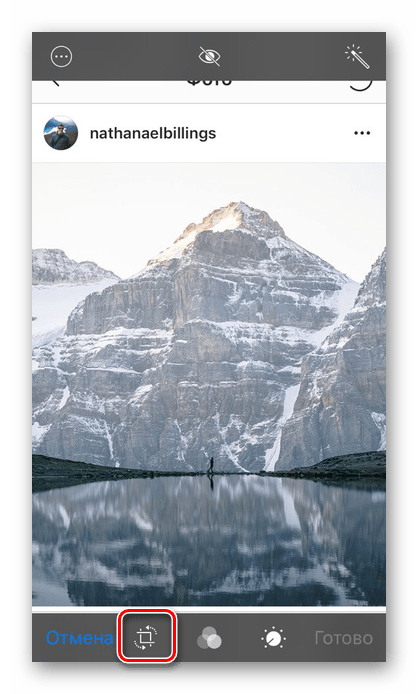
Выберите ту область, которую вы хотите видеть в результате, и нажмите «Готово». Изображение будет сохранено в раздел «Фото».
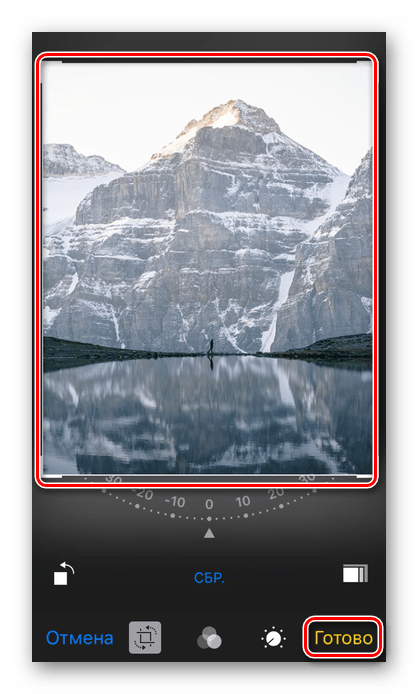
Использование компьютера
Альтернативный вариант сохранения фотографий с Инстаграма, если юзер хочет использовать ПК, а не Айфон. Как это сделать, описано в следующей статье на нашем сайте.
После проделанных действий и скачивания изображений с Instagram на свой компьютер, пользователю надо как-то перекинуть все файлы на Айфон. Для этого используем материал статьи ниже, где представлены варианты передачи изображений с ПК на iPhone.
Сохранить понравившееся фото из Инстаграма, выбрав подходящий метод, легко. Но стоит помнить, что каждый способ предполагает разное качество конечного изображения.
 Мы рады, что смогли помочь Вам в решении проблемы.
Мы рады, что смогли помочь Вам в решении проблемы.
Добавьте сайт Lumpics.ru в закладки и мы еще пригодимся вам.
Отблагодарите автора, поделитесь статьей в социальных сетях.
 Опишите, что у вас не получилось. Наши специалисты постараются ответить максимально быстро.
Опишите, что у вас не получилось. Наши специалисты постараются ответить максимально быстро.
Как скачать фото с Инстаграмма на телефон Айфон: пошаговая инструкция
Как сохранить фото с Инстаграм на айфон и почему популярная социальная сеть не предоставляет такой возможности напрямую? Действительно, сохранение документов с чужого аккаунта здесь невозможно по причине защиты личных данных пользователей. Исключение: специальные программы, расширения для браузеров, хитрости, придуманные пользователями. Такие способы зависят от устройства, на которое сохраняются файлы: персональный компьютер или мобильный гаджет. Как сохранить фото из Инстаграм на айфон? Разберем пошагово в этой статье.
Как сохранить фото из Инстаграм на телефон айфон
Разработчики утилит для IOS за все годы активного использования социальной сети не озаботились разработкой продукта или сервиса, который бы позволил владельцам iphone скачивать фотки напрямую. Хотя на рынке программ для мобильных устройств уже представлена широкая линейка продуктов, позволяющих не только скачивать фото из Instagram, но и делать репосты, делиться полученными файлами с друзьями.
Для владельцев iphone наличие большого количества приложений не имеет смысла – все они должны скачиваться через App Store. Альтернативные источники доступны владельцам “яблок” только при установленном джейлбрейке. Под управлением IOS работают две системы сохранения фоток из Instagram:
- скриншот экрана с открытым документом;
- программные утилиты сторонних разработчиков.
Скриншот
Сделать скриншот на яблочный гаджет просто:
- войти в соцсеть;

- зайти в нужный аккаунт и выбрать контент;

- на мобильнике нажать комбинацию: “Home”+”Power” (одновременно).

Если вы услышали звук затвора фотоаппарата, значит скриншот выполнен. Снимок экрана размещается в специальный раздел. Как правило он обозначен как “Фотопленка”, “Медиатека”. Минусом такого способа сохранения является необходимость дальнейшего редактирования.
Приложения для скачивания из Инстаграм на телефон iphone
Если возиться с редактированием каждого файла не хочется, придется скачивать специальные утилиты. На рынке контента множество программных продуктов, выделим наиболее популярный и разберем как с его помощью скачать картинку с Instagram на телефон айфон.
По отзывам владельцев iphone одним из популярных приложений является Instagrab. Для того, чтобы скачать фото из Instagram на мобильник iphone нужно:

- войти в Instagrab, используя данные своего профиля в соцсети;
- открыть картинку или видео для скачивания;
- ткнуть на значок, изображающий стрелку в прямоугольнике вверху справа;
- под появившимся изображением или видео тапнуть «Скачать»;
- следовать подсказке – в новом окне с изображением выполнить сохранение, используя тач гаджета.
Отметим, что программа условно бесплатная и имеет ограничения – автоматически на сохраненном контенте устанавливается водяной знак. Ограничение можно снять, приобретя Pro версию.
Как из Инстаграм сохранить фото?
Очень часто нам хочется сохранить фотографии из Instagram. Это могут быть фотографии с участием нас самих, портреты или автопортреты близких или симпатичных людей, фото звёзд, красивые пейзажи или очень забавные снимки, да что угодно.
Увы, скачать фото с Инстаграмма штатными средствами приложения или сайта нельзя. Разработчики сознательно заблокировали эту функцию, чтобы пользователи смотрели фотографии только на страницах их авторов.
Тем не менее есть и альтернативные способы, с помощью которых вы можете сохранить себе понравившиеся фото. Что вы с ними будете делать? Дорабатывать в Photoshop, использовать в коллажах или чтобы добавить это фото в свой Инстаграм с компьютера, да что угодно! Сначала надо их сохранить.
Как сохранить фото из Инстаграм на компьютер
Через сторонние сайты
Забудьте о «родных» средствах Инстаграм. Скачать фото ни через сайт, ни через приложение Инстаграм, запущенное на компьютере в BlueStacks, не получится. Но где нет официальных способов, там есть дополнительные. Благодаря популярности Instagram в Интернете появилось множество сервисов, расширяющих функции оригинала.
К примеру, сайт stapico.ru – один из таких «расширителей», позволяющий сохранять фотографии. Чтобы скачать фотографии, вам нужно:
- Перейти по адресу stapico.ru/имя, где имя – логин нужного человека в Instagram. К примеру, если вы ищете Инстаграм певицы Кэти Перри, вам надо набрать stapico.ru/katyperry, а если режиссёра Финна Билза – stapico.ru/finn. Можно просто найти страницу нужного человека в Инстаграм и в адресе вместо instagram.com прописать stapico.ru.
- Кликните на фотографии, которую нужно сохранить.
- Внизу под каждой фотографией есть кнопка «Скачать фото», нажав на которую фотография из Инстаграм сохранится на компьютере, аналогичным образом можно скачать и видео.

Второй вариант, также предоставлен этим сайтом.
Скопируйте ссылку с сайта instagram.com на нужную фотографию и в соответствующем поле stapico.ru вставьте её. Нажмите кнопку «Go», затем «Скачать». Фотография откроется в новом окне, в котором вы сможете сохранить её нажав правой кнопкой мыши на экран и выбрав «Сохранить изображение как . «

Через исходный код
Однако можно обойтись и без сторонних сайтов. Если вас не пугает копание в исходном коде страницы, то вы можете найти всё нужное прямо на сайте Инстаграм.
- Откройте страницу нужного человека (допустим, той же Кэти Перри) в браузере, скажем, Google Chrome.
- Выберите фото, которое надо сохранить, и кликните на нём
- Кликните на странице правой кнопкой мыши и выберите пункт «Просмотреть код»
- Нажмите Ctrl-F и введите в поиске «JPG»
- Первый же найденный результат будет прямой ссылкой на файл изображения. Выделите его, как показано на иллюстрации (от префикса https до расширения jpg), нажмите правой кнопкой и выберите «Перейти по адресу…»
- В новой вкладке браузера откроется фотография. Кликните на ней правой кнопкой, чтобы сохранить. Фото будет сохранено на вашем компьютере в оригинальном качестве.


В других браузерах процедура сохранения будет примерно такой же, только пункты меню могут называться чуть иначе. Если попрактиковаться хотя бы пару раз, этот способ снимет для вас вопрос, как с Инстаграм скачать фото на компьютер. Самое удобное, что он не требует никаких сторонних ресурсов. Просто не бойтесь исходного кода, он не страшный.
Через другие социальные сети
Существует ещё один вариант, как сохранить фото из Инстаграма на компьютер. Если интересующий вас человек транслирует свой Instagram-поток в другую сеть (Facebook, Twitter, Tumblr или ВКонтакте), то фотографии переносятся туда в оригинальном качестве. А все эти сети позволяют сохранять фото традиционным способом, через правый щелчок мышью. Но, увы, это работает лишь тогда, когда владелец страницы сам репостит свои фото в другие социальные сети.
Как сохранить фото из instagram на телефон или планшет
Было бы крайне удобно сохранять фото из Инстаграм прямо на мобильное устройство. Раз официальное приложение этого не позволяет, значит,
Как из Инстаграм сохранить фото на Айфон
В последнее время программы, позволяющие как сохранить фото из Инстаграм на телефон, так и перепостить его, стали редкостью. Возможно, Instagram совместно с Apple сознательно блокирует эту функцию.
Мы изучили приложения, которыми совсем недавно предлагалось скачать фото из Instagram на iPhone. Одни из них сейчас (на июнь 2016 года) недоступны вообще. Другие позволяют только делать репосты, а функция сохранения фото оттуда изъята.
Однако вы можете воспользоваться мессенджером Telegram, чтобы сохранять фотографии:
- Установите приложение Telegram
- Запустите Поиск, введите instasavebot
- Откройте робота InstaSavebot, нажмите Начать
- Откройте фото в приложении Instagram и скопируйте ссылку
- Откройте Telegram и отправьте ссылку в чат с instasavebot
- Дождитесь, пока бот обработает фото
- Получите медиафайл и сохраните его

Да и вообще Telegram – полезная штука. К тому же с высокой вероятностью это приложение у вас уже есть.
Как скачать фото из Инстаграмма на Андроид
На самом деле вышеописанная методика работы с Telegram прекрасно работает и на Android. Более того, вам не придётся устанавливать специализированные приложения (хотя такие есть). Достаточно будет одного универсального и полезного приложения, которое к тому же умеет сохранять фото из Instagram. Да, и с Windows Phone-версией Telegram этот бот тоже работает.
Мы привели иллюстрации для работы с Android-версией Telegram и Instagram, однако на iPhone/iPad и Windows Phone всё выглядит аналогично.
Кстати, вышеописанные способы с исходным кодом и другими социальными сетями тоже прекрасно работают на мобильных устройствах, причём не только iPhone/Android, но и в Windows Phone, BlackBerry и менее известных операционных системах.
Успехов вам в сохранении фотографий из Instagram! Но не используйте сохранённые фото в противозаконных целях.
Как сохранить фото и видео из Instagram на iPhone или iPad [Инструкция]

Сейчас аккаунт в Instagram есть почти у каждого владельца iPhone. Даже если вы не любите выкладывать личные фотки на всеобщее обозрение, подсматривать за другими вы любите уж точно.
Я сам такой, и в моем инстаграмме нет ни одной фотографии, хотя подписан я на многих своих друзей, а также на некоторые профили за которыми просто интересно наблюдать… например labuten_vsemy_golova.
Иногда попадаются такие интересные посты, что их хочется оставить на память или же поделиться с друзьями. К сожалению встроенной функции сохранения контента из Instagram в медиатеку попросту нет, и именно поэтому я сегодня расскажу какими способоми можно сохранить фото и видео из Instagram на iPhone.
Контент в Instagram представлен в виде фотографий и видео. Да ладно! Вы что не знали? Именно поэтому я решил разбить данную статью на две части… Первая про фото, вторая про видео.
Как сохранить фото из Instagram на iPhone
Статические изображения из Instagram можно сохранить как минимум двумя способами. Первый способ — это сделать скриншот экрана с отображаемой на нем фотографией. Не знаете как? Ну тогда вот вам пошаговое пособие:
ШАГ 1 — Открываем Инстаграм и переходим на страничку с фотографией
ШАГ 2 — Одновременно нажимаем кнопки Home и Power (просто нажимаем и отпускаем, удерживать ничего не надо). Скриншот создан… об этом вам сообщит моргнувший экран и звуковой эффект затвора фотоаппарата.
ШАГ 3 — Скриншот экрана был помещен в Медиатеку на вашем iPhone.
ШАГ 4 — Если вы не хотите видеть рамки Instagram вокруг фотографии, их можно обрезать в режиме редактирования (смотри картинки ниже).

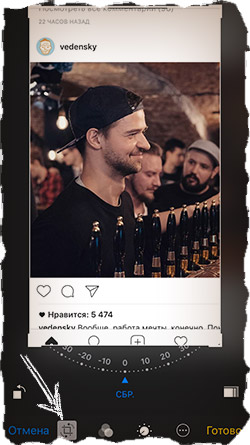
К сожалению, данный способ подходит только для сохранения фотографий. Видео из Инстаграм вы таким образом на iPhone не сохраните. Но существует более продвинутый способ, о котором я расскажу прямо сейчас…
Как сохранить видео из Instagram на iPhone
Итак, вот мы и подошли к самому интересному в данной статье. Сейчас вы узнаете как можно сохранить фото или видео из Instagram на iPhone или iPad. Для этого мы будем использовать приложение InstaGrab из AppStore.
На самом деле подобных приложений в магазине AppStore более десятка, и все они имеют созвучные названия типа InstaSave, InstaDown, Repost for Instagram или InstaGrab. Все приложения имею схожий функционал, и отличаются объемом напичканной рекламы.
Приложение InstaGrab (от Jinxin He) имеет минимум рекламы и работает довольно корректно. Поэтому его я и советую. Далее мы сделаем все пошагово…
ШАГ 1 — Скачиваем и устанавливаем Instagrab (ссылка на AppStore) на ваш iPhone
ШАГ 2 — Заходим в Instagram и выбираем видео или фотографию для сохранения на iPhone
ШАГ 3 — Далее кликаем по троеточию в правом углу над видео/фото и выбираем «Скопировать ссылку» из открывшегося меню.

ШАГ 4 — Далее запускаем приложение InstaGrab.
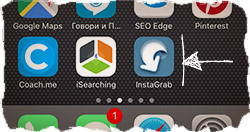
ШАГ 5 — Приложение сразу же подхватит скопированную ранее ссылку и спросит вас скачать ли данный медиафайл на iPhone. Кликаем Download, после чего видео/фото будет сохранено в медиатеку вашего i-устройства.
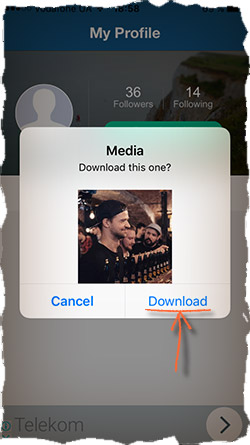
Ну вот как-то так… Вообще ничего сложного. Если вы вдруг не найдете приложение, которое использовал я, ищите в AppStore по аналогичному запросу. Приложений для сохранения видео из Instagram там пруд пруди… Пусть и не все они идеально работают, но функцию свою выполняют.
На этом все. Не забудь поставить лайк в одной из соц.сетей. Для меня действительно это очень важно!
Несколько способов сохранить фото из Инстаграм на телефон iPhone

- Способы сохранить фото из Инстаграм на iphone
- Приложения для скачивания фото с Инстаграм на iphone
Как сохранить фото из Инстаграм на телефон айфон? Этим вопросом задаются многие активные пользователи этой популярной социальной сети, ведь за годы своего существования разработчики официального приложения для IOS не сделали ничего для реализации данной возможности. Сторонние разработчики, напротив, создали массу утилит, позволяющих скачать фото из Инстаграм, делать репосты и делиться сохраненным изображением со своими друзьями на различных ресурсах.
Проблема в том, что все приложения нужно скачивать на iPhone из App Store, а если установлен джейлбрейк – то и из альтернативных источников. В данном повествовании будут рассмотрены основные методы и приложения для сохранения понравившихся фотографий на айфон из соцсети Инстаграм. О прочих полезных приложениях для этого устройства читайте в специальном материале.

Способы сохранить фото из Инстаграм на iphone
Существует две методики сохранения изображений на устройства, работающие под управлением IOS.
- Скриншот с экрана, на котором открыто понравившееся фото.
- С помощью приложений сторонних разработчиков.
Чтобы сделать скрин на айфоне, нужно:
- войти в социальную сеть;
- выбрать фото из Инстаграма и перейти на его страницу;
- одновременно нажать две кнопки Home и Power на вашем «яблочном» девайсе.
Все, скриншот с экрана сделан и сохранен в соответствующий раздел на iphone (как правило – это «Медиатека» или «Фотопленка»). Об успешном выполнении процедуры «просигнализирует» щелчок затвора фотоаппарата. При всей простоте, у данного способа сохранения фотографий есть один большой минус – необходимость в дальнейшем редактировании (обрезке). Далее, будут рассмотрены наиболее функциональные и популярные приложения, открывающие пользователю IOS «новые горизонты» в работе с изображениями из Инстаграма.
Приложения для скачивания фото с Инстаграм на iphone
Если скриншоты в качестве сохраненных изображений вас по каким-либо причинам не устраивают, тогда от установки специализированного приложения никуда не деться. Далее рассмотрим три лучших утилиты (по мнению большинства владельцев iPhone и iPad ).
Instagrab. После скачивания из App Store, пользователю доступны следующие возможности: сохранение фото и видеоконтента в память устройства, работающего под управлением IOS; комментирование, лайки понравившегося изображения и видеоролика; репост в другие социальные сети.
Для сохранения фотографий нужно:
- войти в приложение под учетными данными вашего аккаунта в Инстаграм;
- открыть понравившийся контент (изображение или видеоролик);
- тапнуть по значку стрелки в квадрате, расположенном в верхнем правом углу экрана;
- из выпадающего списка выбрать «Save» для сохранения материала.

Программа Instagrab условно бесплатная. В бесплатной локализации она имеет некоторые ограничения, выражающиеся в водяном знаке, проставляющемся на сохраненном контенте в автоматическом режиме. Данные ограничения снимаются с приобретением PRO версии. Данная утилита подойдет тем, кто не хочет «заморачиваться» с настройками, фильтрами и пр.
InstaRegram – это простое приложение для скачивания, репоста фотографий и видеоматериалов из соцсети Инстаграм.

Для пользования данным продуктом нужно:
- скачать и становить программу из магазина приложений;
- войти, используя учетные данные Инстаграм;
- выбрать контент;
- поставить галочку в графе Add watermark;
- выбрать иконку со стрелкой виз, расположенную по центру под фотографией.

Приложение распространяется на бесплатной основе. Но, за «халяву» нужно платить, в данном случае, просмотром рекламы. Приложение содержит большое количества рекламного контента.
InstaSave. Это простое и бесплатное приложение легко можно скачать с App Store. Не знаете, как скачать данную утилиту?
- заходите в магазин приложений, указываете учетные данные;
- в открывшемся окне нажимаете значок «лупа» и в поисковой строке вводите InstaSave;
- выбираете приложение и нажимаете «Установить».
Через некоторое время, утилита будет установлена на ваш iPhone.
Важно! Владельцам Айфон и айпод нужно принять во внимание, что на данный момент программа поддерживается на устройствах, с IOS не ниже 5 версии.
Далее, все просто:
- входите в Инстаграм;
- выбираете понравившуюся фотографию;
- жмете троеточие;
- выбираете «Скопировать ссылку»;
- запускаете InstaSave и выбираете «Preview» (см.ниже);

- для сохранения картинки в память мобильного устройства, следует нажать «Save».
В заключении можно сделать вывод, что представленные выше способы и приложения прекрасно решают вопрос, как легко сохранить понравившееся фото из соцсети Инстаграм на телефон айфон. Каким вариантом пользоваться – дело каждого. Главное знать, что обладая возможностью сохранения интересного контента на свое мобильное устройство, вы всегда сможете поделиться им среди подписчиков и друзей в других социальных сетях со ссылкой на профиль Инстаграм. Это значительно повысит конверсию вашей страницы, что без сомнения, очень хорошо для увеличения популярности конкретного пользователя.
Важно! Фото и видеоматериалы являются собственностью владельца. Уважайте авторское право. При репосте чужих материалов, указывайте реального владельца контента.

Сохраняем фото с Инстаграма на смартфон

Пошаговая инструкция, как в Инстаграме скопировать фото

Способы сохранить видео с Инстаграма на телефон

ТОП 5 приложений для скачивания фото из Instagram

Репост в Инстаграме с IPhone: доступные методы
Сохраняем фото из Instagram на iPhone без потери качества

К сожалению, стандартные инструменты instagram позволяют производить загрузку фотографии только в одну сторону, это значит, что можете опубликовать фото, но скачать его из сервиса не получится. Для решения этой проблемы реализовано множество сторонних приложений и онлайн-сервисов, которые позволяют скопировать нужное изображение бесплатно. Из статьи узнаете, как сохранить фото из Инстаграм на Айфон. Рассмотрим простые и действенные способы.
Сохранение фото из Instagram на iPhone через сервисы
Стандартные инструменты и функции соцсети не позволяют пользователю загружать и копировать публикации в галерею устройства. Поэтому единственный выход – воспользоваться сторонними приложениями, расширениями и сервисами в интернете. На текущий момент существует огромное множество дополнительных утилит, которые расширяют перечень возможностей социальной сети. Ниже рассмотрим популярные и распространенные методы скачивания изображений или видео из Инстаграма.
Instagrab
Сервис работает автономно и не придется ничего скачивать, и устанавливать не свое мобильное устройство. Чтобы загрузить контент потребуется:
- Воспользоваться браузером на сотовом телефоне или на персональном компьютере. Во втором случае действовать удобнее.
- Найти онлайн-сервис под названием Instagrab, достаточно прописать его в поисковой строчке.
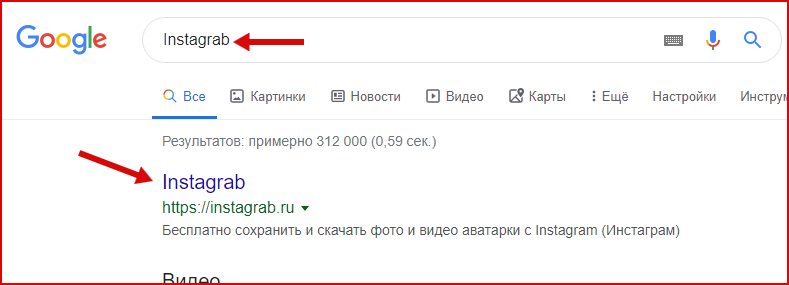
- Перейти по ссылке и окажетесь в главном меню сайта.
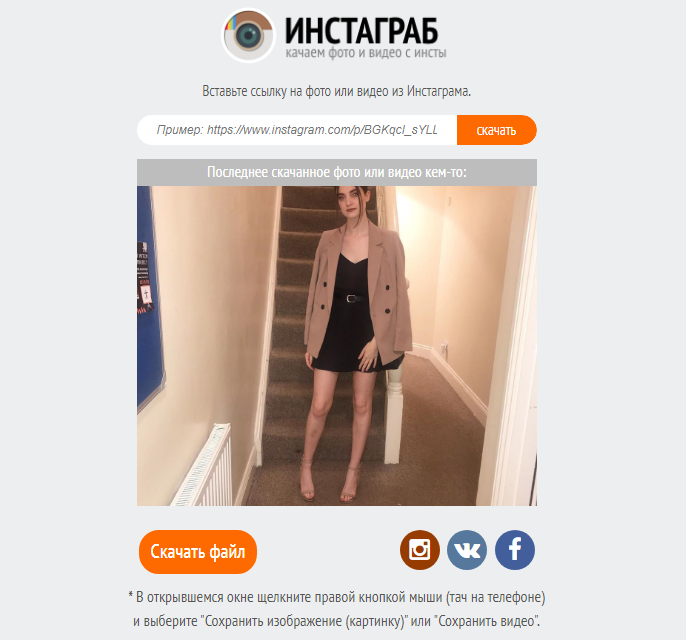
- Пройти авторизацию под своим профилем, ввести пароль и логин.
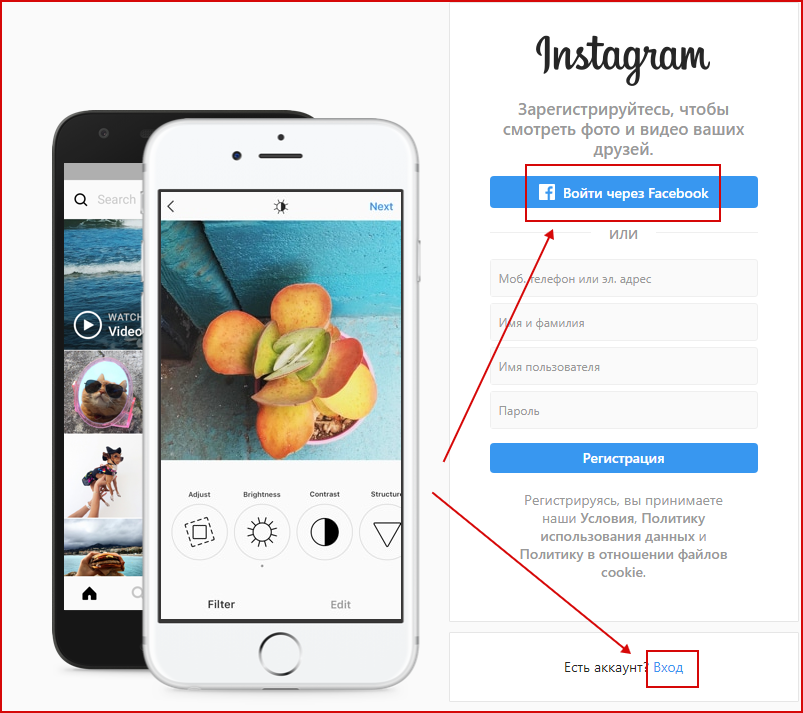
- Найти нужное фото, которое планируете загрузить в галерею телефона.
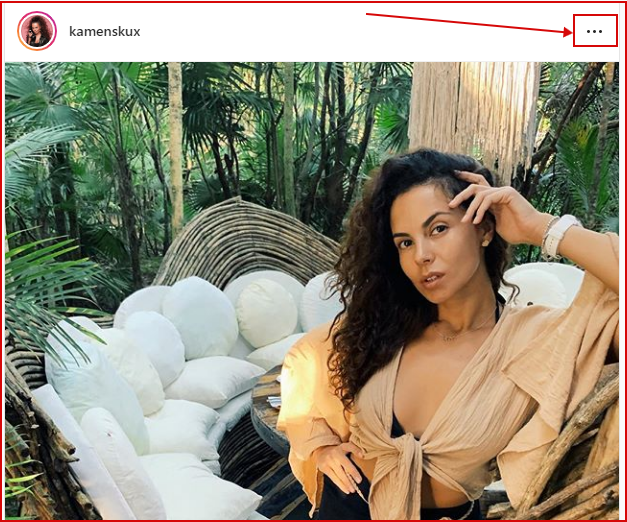
- Кликнуть на кнопку в виде трех точек. Откроется всплывающее меню, в котором нужно нажать на пункт копирования ссылки.
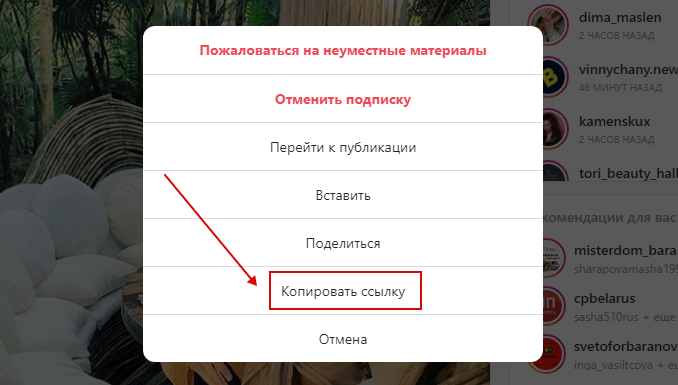
- Перейти на сайт Instagrab. На рабочем пространстве есть поле для ввода ссылки, вставьте URL картинки и кликните на кнопку скачивания.

- На дисплее загрузится выбранное изображение.
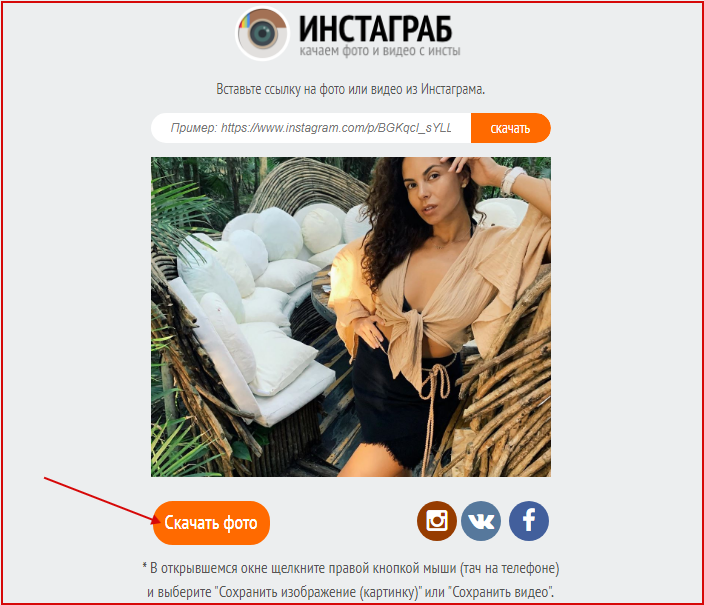
- После этого можете сделать репост в другие социальные сети или скопировать фото во встроенную память телефона, для этого кликните на «Скачать».
- Откроется новая страница, на которой отображается выбранный контент. Нажмите на него правой кнопкой мыши и сохраните на свое устройство.
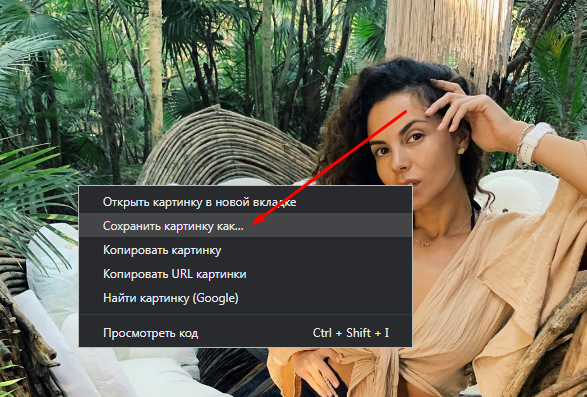
Savegram
Следующий способ заключается в установке дополнительного приложения на iOS, оно называется Savegram. Утилита расширит возможности стандартного Инстаграм на Айфоне. Чтобы его скачать придется воспользоваться сервисом Cydia, в магазине программного обеспечения App Store не сможете его найти. Принцип работы следующий:
- Скачайте и установите Savegram на свой смартфон.
- Запустите мобильное приложение социальной сети и пройдите авторизацию в системе, указав пароль и имя пользователя.
- После этого откройте персональную страницу и выберите фотографию или видеоролик, который нужно сохранить.
- Нажмите на кнопку в виде троеточия на верхней панели окна, затем «Сохранение».
- Если кликнуть на этот пункт, то автоматически запустится загрузка в галерею телефона.
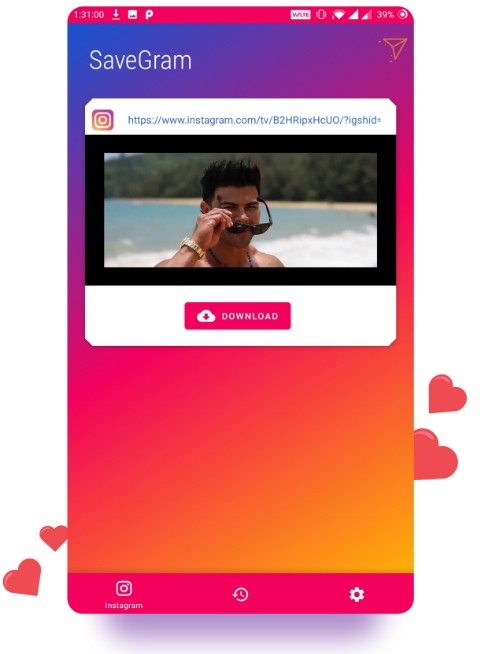
На этом процедура считается завершенной.
Save Images
Save Images – это дополнительное расширение на браузер Safari. Оно позволяет сохранять фото и видео не только с социальной сети Instagram, но и со всех ресурсов. Можете несколькими кликами загрузить сразу все картинки со страницы в интернете, причем без потери качества и изменения размеров. Чтобы сохранить фото Инстаграм на телефон Айфон, потребуется:
- Найти и скачать расширение Save Images на свое мобильное устройство, установить его.
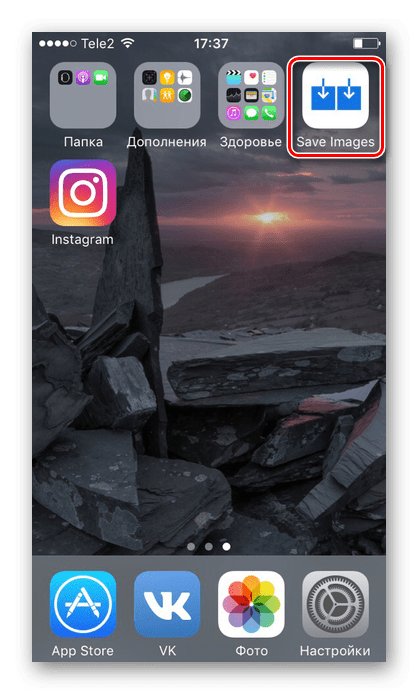
- Запустить мобильное приложение Инстаграм и выполнить вход в систему под своим аккаунтом.
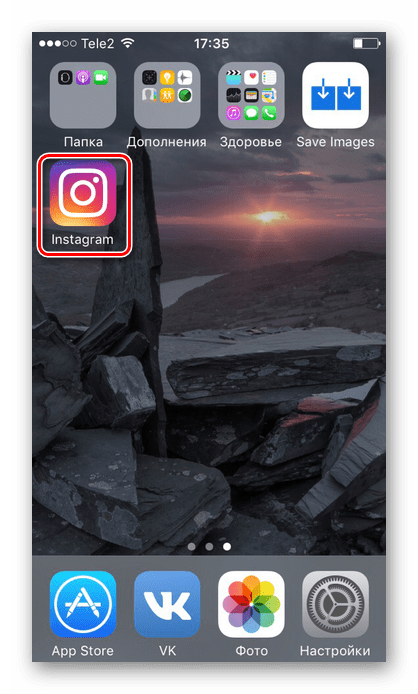
- Выбрать изображение или видео, которое вам понравилось и нажать на значок в виде троеточия на верхней части окна.
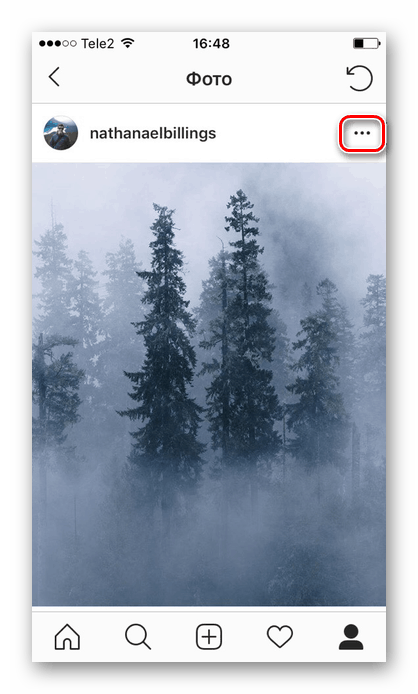
- Откроется всплывающее меню, в нем нужно кликнуть на пункт копирования ссылки. После чего она сохранится в буфере обмена.
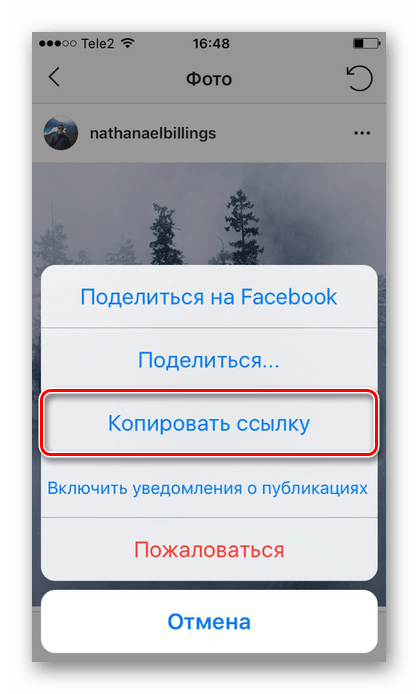
- Запустить браузер на iPhone и ввести в поисковой строке скопированный адрес картинки.
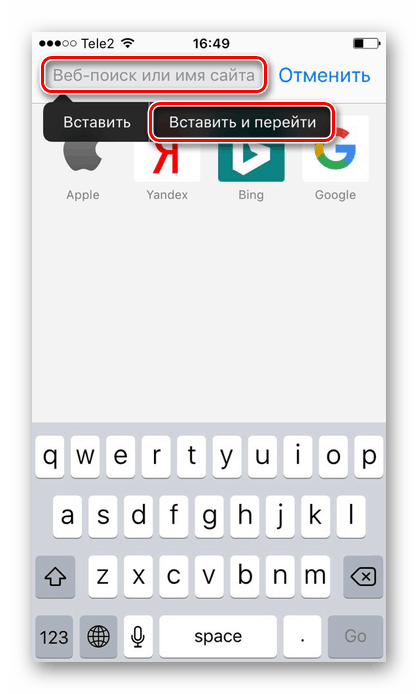
- На нижней панели рабочего пространства кликнуть на пункт «Поделиться».
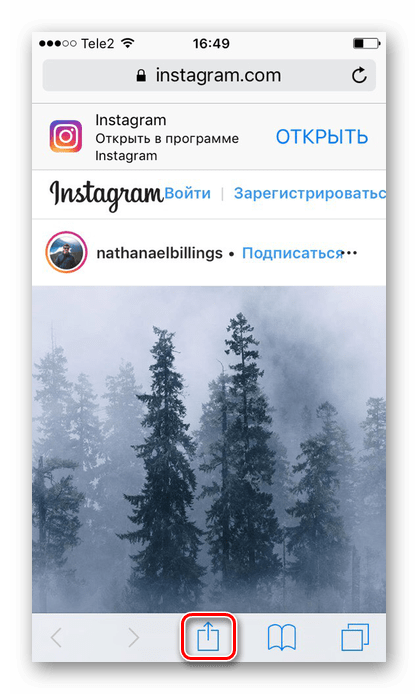
- Найти иконку «еще».
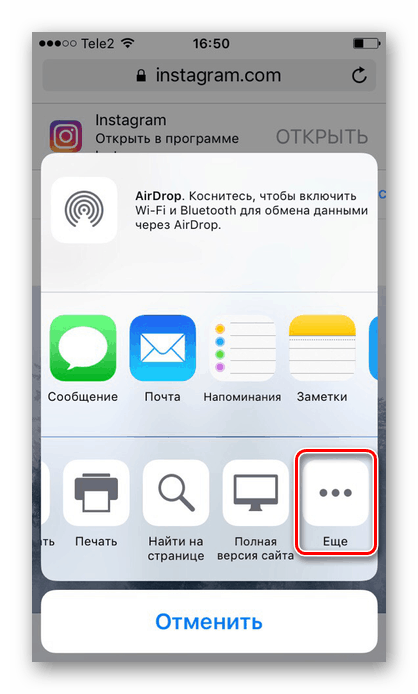 На следующей странице нужно активировать расширение, переведя ползунок в активное состояние.
На следующей странице нужно активировать расширение, переведя ползунок в активное состояние. 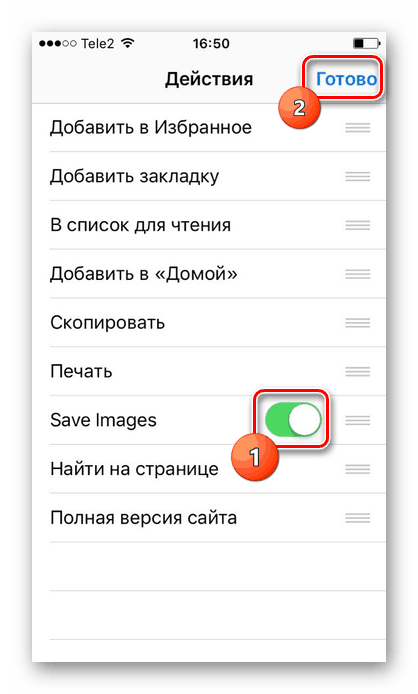
- Возвращаемся в раздел «Поделиться» и видим, что появилась новая функция Save Images.
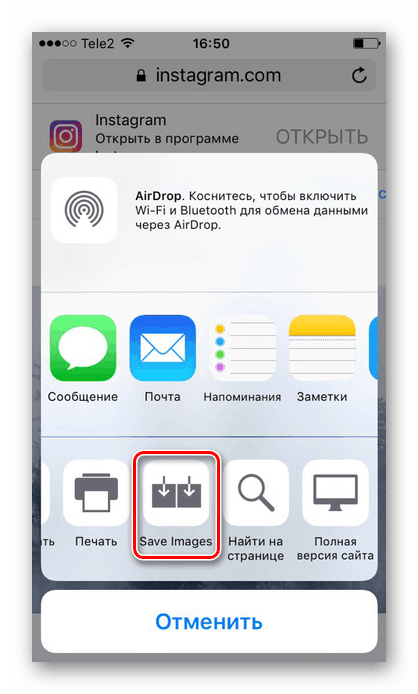
- Если на нее нажать, то на экране отобразится список всех фотографий со страницы, нужное фото и посторонние иконки.
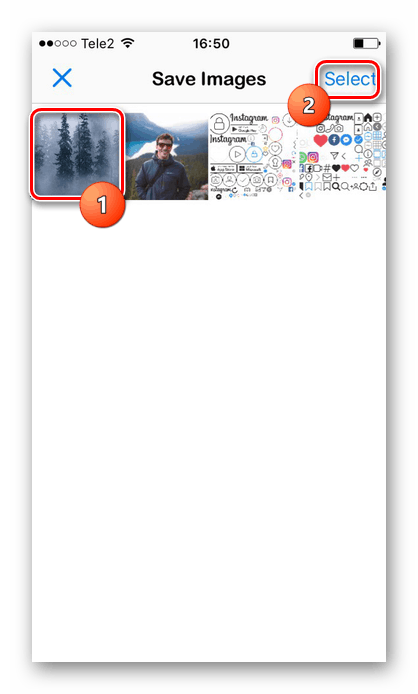
- Выделите понравившуюся фотку и сохраните ее на устройство, нажав на «Save», что расположена на верхней части дисплея.
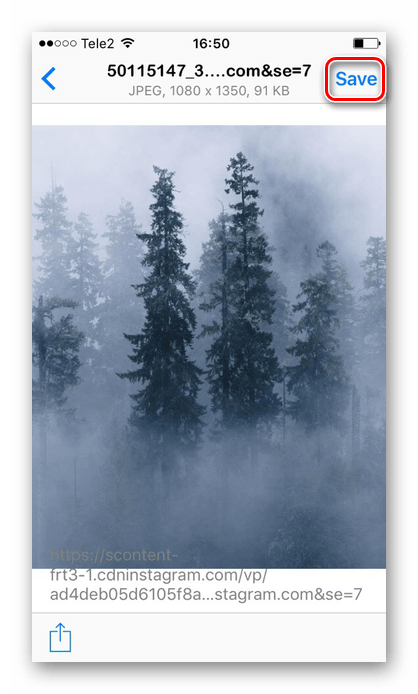
- Готово.
Сохраняем фото из Instagram на iPhone – универсальный способ
Помимо описанных ранее методов загрузки, существует еще два простых и действенных способа:
- Воспользоваться дополнительным онлайн-сервисом Downloadgram.
- Сделать скриншот, используя стандартные комбинации горячих клавиш на смартфоне.
Ниже подробно рассмотрим каждый метод. Для их осуществления не придется скачивать и устанавливать стороннее программное обеспечение или проходить регистрацию на неизвестных ресурсах в интернете.
Используем скриншот
Скриншот – это стандартная функция любого мобильного устройства, важно лишь открыть нужное изображение и захватить экран. Рассмотрим два пути для загрузки фото:
- Использовать горячие комбинации кнопок на смартфоне. Чтобы сделать скрин на Айфоне, необходимо одновременно зажать клавишу блокировки экрана и возвращения домой. После чего экран зафиксируется и сохранится в памяти. На всех остальных девайсах комбинация может отличается.
- Скачать и установить утилиты для создания скринов, которые позволяют выделить и вырезать нужную область дисплея по своему усмотрению.
Downloadgram
Это еще один бесплатный онлайн-сервис, который позволяет быстро и просто сохранить снимок из социальной сети. Процесс работы следующий:
- Для начала зайдите на свою страницу в Инстаграм, пройдя авторизацию.
- Выберите нужную фотографию или видеоролик в ленте.

- Кликните на значок в виде трех точек, после чего откроется дополнительное меню. В нем нужно нажать на пункт копирования ссылки.
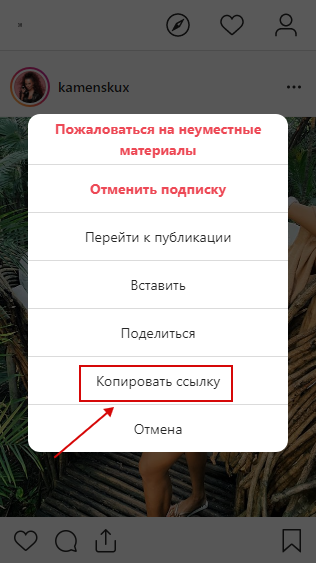
- Найдите в браузере официальный сайт Downloadgram и перейдите на него.
- На главной странице увидите поле для ввода URL. Сюда надо вставить скопированную в буфер обмена ссылку.
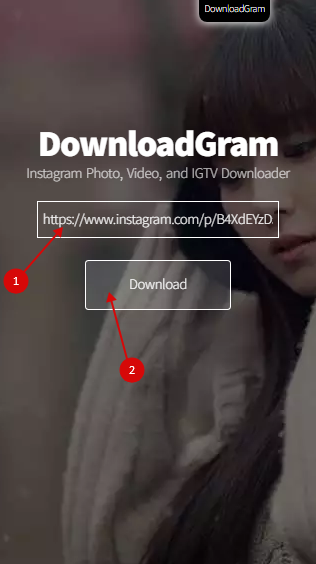
- Нажмите на «Download». После этого начнется скачивание контента.
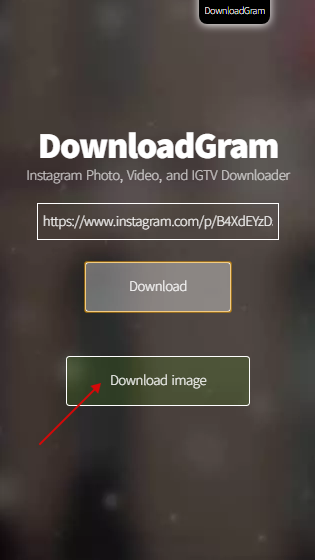
Данный метод является универсальным и подойдет для всех моделей смартфонов, а также для персонального компьютера.
Из статьи узнали, как сохранить фото из Инстаграм на телефон. Рассмотрели популярные способы для владельцев техники Apple, а также универсальные методы решения проблемы. С их помощью можете в любой момент скопировать понравившуюся публикацию и не потерять ее.












